Windows10於2014年10月正式發布,用戶可以在微軟官方下載到iso文件,有英文、中文和葡萄牙文。那麼windows10怎麼安裝?不會的朋友可以參考文,好了,下面就為大家帶來Win10下載安裝詳細圖文教程,一起來學習吧!
工具/原料
WindowsTechnicalPreview-x64-ZH-CN iso文件
電腦一台
方法/步驟
1、微軟官方下載WindowsTechnicalPreview-x64-ZH-CN.iso文件,刻錄成DVD光盤文件裝入CD/DVD光驅中按下電腦電源按鈕開始安裝。

2、點擊【開始安裝】進入安裝界面

3、顯示“安裝程序正在啟動”預覽界面,在彈出的【Windows安裝程序】窗口中接受微軟許可(不接受也不能安裝啊),然後點【下一步】。

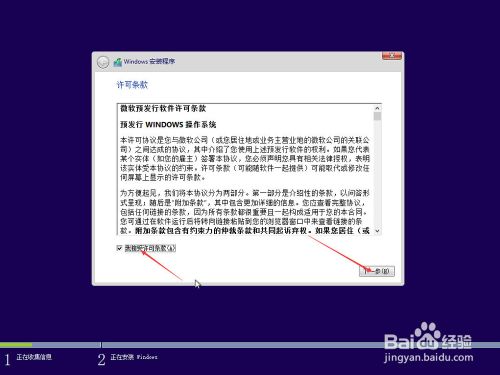
4、選擇【自定義:僅安裝Windows高級】
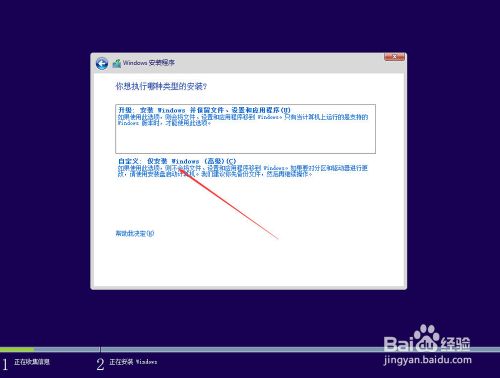
5、選擇驅動器開始分區
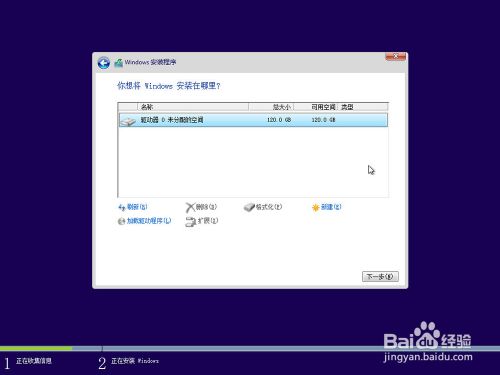
6、分區完成之後選擇C盤格式化,下一步開始安裝。
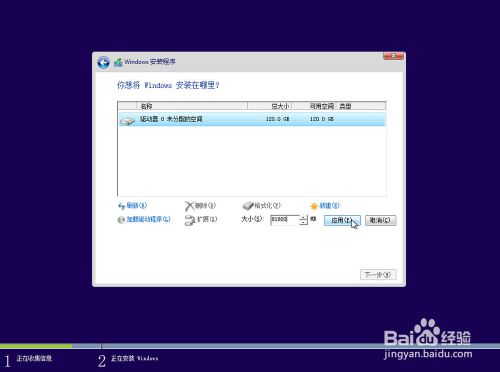
7、安裝過程中會多次重啟計算機,耐心等待即可。
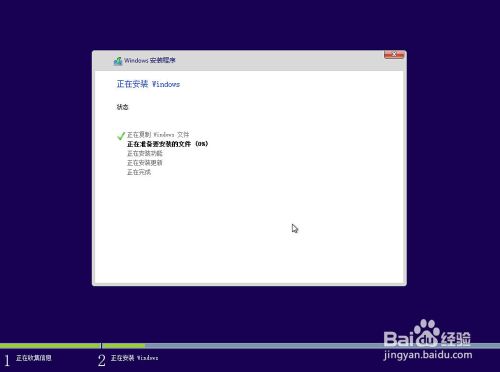
8、安裝完成之後為計算機設置密碼,Ctrl+Alt+Del鍵進入操作系統,一個全新的Windows10系統就安裝好了,之後使用微軟官方提供的序列號激活。
注意事項
Windows10預覽版產品密鑰:NKJFK-GPHP7-G8C3J-P6JXR-HQRJR
以上就是Win10下載安裝詳細圖文教程,大家看明白了嗎?希望能對大家有所幫助!